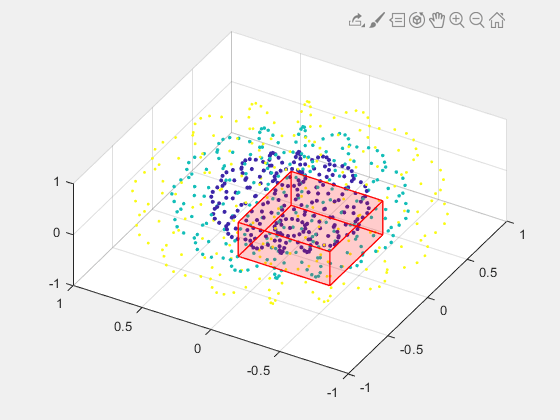直方体
直方体の関心領域
説明
Cuboid オブジェクトは、3 次元直方体の関心領域 (ROI) の形状と位置を指定します。この ROI に対し、外観や対話型動作をカスタマイズできます。
キーボード ショートカットや右クリック コンテキスト メニューを含むこの ROI の使用方法の詳細については、ヒントを参照してください。

作成
Cuboid オブジェクトは次の 2 つの方法で作成できます。詳細については、ROI の形状の作成を参照してください。
関数
drawcuboidを使用。ROI の作成と外観の設定を 1 つのコマンドで行う場合、この関数を使用します。ROI の形状と位置は、マウスを使ってイメージの上に ROI を描画することで対話形式で指定することも、名前と値の引数を使用してプログラムで指定することもできます。ここで説明する関数
images.roi.Cuboidを使用。ROI の形状や位置を指定する前に ROI の外観や動作を指定する場合、この関数を使用します。形状と位置は、オブジェクトを作成した後に、関数drawを使用して対話形式で指定するか、オブジェクトのプロパティを変更してプログラムで指定することができます。
説明
入力引数
プロパティ
オブジェクト関数
addlistener | イベント ソースにバインドされたイベント リスナーの作成 |
beginDrawingFromPoint | 指定された点からの ROI の描画の開始 |
bringToFront | Axes のスタックの順番の最前面への ROI の移動 |
draw | 対話形式による ROI の描画の開始 |
inROI | 点が ROI 内にあるかどうかのクエリ |
wait | ROI の操作が完了するまで MATLAB コマンド ラインをブロック |
例
詳細
ヒント
関数
drawまたはdrawcuboidを使用して対話形式で ROI を描画するには、カーソルを ROI に配置し、クリック アンド ドラッグして形状を移動するか形状のサイズを変更します。ROI の描画を終了するには、マウス ボタンを離します。ROI は、キーボード ショートカットを含む以下の対話性をサポートします。
動作 キーボード ショートカット ROI の描画をキャンセルする。 Esc キーを押します。関数は Positionプロパティが空の有効な ROI オブジェクトを返します。描画中に ROI のサイズを微調整する。 ROI の描画中に、スクロール ホイールを使用して、サイズを少し変更します。 ROI をサイズ変更 (形状変更) する。 視点から見える ROI の表面にポインターを配置し、クリック アンド ドラッグします。
ROI を移動する。 視点から見える ROI の表面にポインターを配置します。Shift キーを押しながらクリック アンド ドラッグして ROI を移動します。 ROI を削除する。 ポインターを ROI 上に配置し、右クリックして表示されたコンテキスト メニューから [直方体を削除] を選択します。関数 deleteを使用して、プログラムによって ROI を削除することもできます。App Designer を使って作成したアプリで ROI を使用する方法の詳細については、App Designer を使って作成したアプリでの ROI の使用を参照してください。